- Miért omlik össze a Titanfall 2?
- Javítás: A Titanfall 2 továbbra is összeomlik indításkor PC-n
- 1. Ellenőrizze a Rendszerkövetelményeket
- 2. A teljes képernyős optimalizálás letiltása
- 3. Futtassa a játékfájlt rendszergazdaként
- 4. Töltse le a GeForce Game Ready Driver v516.59-et
- 5. Töltse le az AMD Adrenalin Edition 22.6.1 illesztőprogramot
- 6. Frissítse a grafikus illesztőprogramokat
- 7. Frissítés a 64 bites Windows 10 rendszerre (1909-es verzió)
- 8. Keressen opcionális frissítéseket
- 9. Váltson dedikált GPU-ra
- 10. Futtassa az EA Desktopot vagy az Origint a háttérben
- 11. Ne használjon DLSS-t (próbáljon TAA vagy AMD FX használatával)
- 12. Végezze el a háttérfolyamatokat
- 13. Ellenőrizze és javítsa ki a játékfájlokat
- 14. Állítsa be a Steam Overlay és a SteamVR beállításokat
- 15. Törölje az ideiglenes fájlokat a rendszerből
- 16. Módosítsa az Nvidia Vezérlőpult beállításait
- 17. Tiltsa le a Windows tűzfalat
- 18. Kapcsolja ki a vírusvédelmet
- 19. Állítsa be a Nagy teljesítményt az Energiagazdálkodási lehetőségek között
- 20. Telepítse újra a Microsoft Visual C++ Runtime programot
- 21. Végezzen tiszta rendszerindítást
- 22. Próbálja meg letiltani az Overlay alkalmazásokat
- 23. Frissítse a Titanfall 2-t
- 24. Lépjen kapcsolatba az EA súgójával
A Titanfall 2 egy első személyű lövöldözős videojáték, amelyet a Respawn Entertainment fejlesztett ki és az Electronic Arts adott ki. Ez a 2014-es Titanfall játék folytatása, és 2016 októberében jelent meg. A játék elérhető Microsoft Windows, Xbox One és PlayStation 4 platformokra. A játék magasra értékelt a Steamen, és a játékosok nagyon szeretik a grafikát és a játékmenetet. A Titanfall 2 azonban hajlamos a játékosok által tapasztalt számos bugra és hibára, például a PC-n az indításkor jelentkező összeomlásra. Ez elkeserítő.
Nos, ha Ön is az egyik ilyen probléma áldozata a számítógépén, gyakran vagy akár folyamatosan, akkor ne aggódjon, mert ez gyakori probléma a számítógépes játékok között. Ez a probléma manuálisan is kijavítható anélkül, hogy a fejlesztők további pazarlást kellene készíteniük a javítások kidolgozására. A legtöbb esetben nagy az esélye annak, hogy az indítási összeomlás vagy a játék nem indul el, mert az Ön oldalán lévő konfliktusok okozzák, és nem a fejlesztő hibája.
Miért omlik össze a Titanfall 2?

Úgy tűnik, hogy az indítási összeomlás a játékfájl rendszerrel vagy hardverrel való ütközése miatt következik be. Nemcsak az összeomlási probléma zavarja a játékosokat, hanem a játékon belüli késések, akadozások, képkockák, grafikus hibák, csatlakozási problémák stb. is előfordulhatnak. Leginkább a PC specifikációinak összeegyeztethetetlensége az adott játékkövetelményekkel sok összeomlást okozhat. Még egy kisebb konfliktus is több problémát okozhat.
Míg a sérült vagy hiányzó játékfájlok, elavult játékverziók, elavult játékkliensek, elavult vagy hiányzó grafikus illesztőprogramok, elavult Windows build, DirectX-problémák, átfedő alkalmazások problémái, sérült lemezadatokkal kapcsolatos problémák stb. lehet az egyik ok. Másrészt a szükségtelen háttérfolyamatok, a víruskereső szoftverek blokkolása, a Windows tűzfal blokkolása, az indítási alkalmazások problémái, a Microsoft Visual C++ újraterjeszthető problémái stb. szintén összeomlást okozhatnak.
- A számítógép nem felel meg a játék minimális követelményeinek.
- Néhány játékfájl hiányzik vagy sérült.
- Előfordulhat, hogy számítógépének/laptopjának elavult GPU-illesztőprogramja van.
- Lehet, hogy a Windows operációs rendszer vagy a játék verziója elavult.
- Lehet, hogy a DirectX verzió elavult.
- Bármely fedvényalkalmazás fut a háttérben.
- A Windows tűzfal vagy víruskereső program blokkolja a játékot.
Javítás: A Titanfall 2 továbbra is összeomlik indításkor PC-n
Szerencsére megosztottunk néhány lehetséges megoldást, amelyek sokat segíthetnek. Ügyeljen arra, hogy egyenként kövesse az összes hibaelhárítási módszert, amíg a probléma meg nem oldódik. Néhány érintett játékos elismeri, hogy egy kisebb megoldás is jól jöhet. Tehát ne hagyjon ki egyetlen módszert sem, még akkor sem, ha az alapvető. Most minden további nélkül ugorjunk bele.
Reklámok
1. Ellenőrizze a Rendszerkövetelményeket
Először is ellenőriznie kell, hogy a számítógép konfigurációja eléggé kompatibilis-e, vagy megfelel-e a Titanfall 2 játék rendszerkövetelményeinek. Néha a nem kompatibilis hardver- és szoftverspecifikációk végül sok problémát okozhatnak. Nos, az indítási összeomlás probléma az egyik ilyen. Itt megosztottuk a minimális és az ajánlott rendszerkövetelményeket. Nézzük meg.
Minimális követelmények:
- 64 bites processzort és operációs rendszert igényel
- OS: Win 7/8/8.1/10 64bit
- Processzor: Intel Core i3-6300t vagy azzal egyenértékű [4 vagy több hardverszál]
- Memória: 8 GB RAM
- Grafika: NVIDIA Geforce GTX 660 2GB vagy AMD Radeon HD 7850 2GB
- DirectX: 11-es verzió
- Tárolás: 45 GB szabad hely
Ajánlott követelmények:
- 64 bites processzort és operációs rendszert igényel
- OS: Win 7/8/8.1/10 64bit
- Processzor: Intel Core i5-6600 vagy azzal egyenértékű
- Memória: 16 GB RAM
- Grafika: NVIDIA Geforce GTX 1060 6 GB vagy AMD Radeon RX 480 8 GB
- DirectX: 11-es verzió
- Tárolás: 45 GB szabad hely
2. A teljes képernyős optimalizálás letiltása
Úgy tűnik, hogy a teljes képernyős optimalizálási lehetőség letiltása egyes felhasználóknál működött. Ehhez tegye a következőket:
- Nyissa meg a Gőz indító > Kattintson a gombra Könyvtár.
- Jobb klikk tovább Titanfall 2 > Kattintson a gombra Kezelése.
- Válassza ki Böngésszen a helyi fájlok között > Ugrás ide Titanfall 2 telepített hely.
- Most, Jobb klikk a Titanfall 2-n.alkalmazás > Válasszon Tulajdonságok.
- Kattintson a Kompatibilitás lap > Tickmark Teljes képernyős optimalizálás letiltása hogy engedélyezze azt.
- Ha elkészült, kattintson a gombra Alkalmaz és akkor rendben a változtatások mentéséhez.
3. Futtassa a játékfájlt rendszergazdaként
Azt is javasoljuk, hogy a játék futtatható fájlját mindig rendszergazdai hozzáférésként futtassa a Windows PC-n, hogy a felhasználói fiókok felügyelete (UAC) megfelelően engedélyezze az összes hozzáférést. Néha a rendszer azt gondolhatja, hogy engedély nélkül próbálja futtatni a játékot. Ez minden játék egyszeri folyamata. Ehhez feltétlenül kövesse az alábbi lépéseket:
- Jobb klikk a Titanfall 2 exe parancsikonfájlt a számítógépén.
- Most válasszon Tulajdonságok > Kattintson a Kompatibilitás lapon.
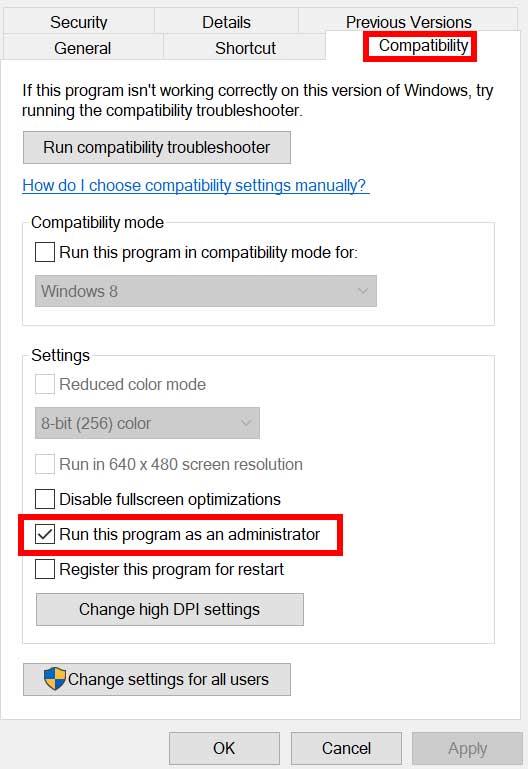
- Ügyeljen arra, hogy kattintson a Futtassa ezt a programot rendszergazdaként jelölőnégyzet bejelöléséhez.
- Kattintson Alkalmaz és válassza ki rendben a változtatások mentéséhez.
- Most egyszerűen kattintson duplán a játék exe fájljára az elindításához.
Ha elkészült, ugyanezeket a lépéseket a játék futtatásához használt konkrét játékindítóhoz (pl. Steam és Epic Games Launcher) is elvégezheti. Tehát ugyanazt az UAC-hozzáférést adja a játékindítóhoz is.
4. Töltse le a GeForce Game Ready Driver v516.59-et
Az Nvidia nemrégiben kiadott egy optimalizált és meglehetősen stabil GPU-illesztőprogramot kifejezetten a Titanfall 2 címhez. Igen! az illesztőprogramot hivatalosan a Titanfall 2-re és néhány másik játékra is optimalizálták. Ezért erősen ajánlott a GeForce Game Ready Driver v516.59 (2022. június 28-án megjelent) manuális letöltése és telepítése a számítógépre, ha Nvidia grafikus kártyát használ.
5. Töltse le az AMD Adrenalin Edition 22.6.1 illesztőprogramot
Nos, az AMD grafikus kártyákat használók is szembesülnek a Titanfall 2 indítási összeomlási problémájával, ezért a cég új Adrenalin Edition v22.6.1 illesztőprogram-frissítést adott ki a felhasználók számára. Ez a verzió hivatalosan a Titanfall 2 címre van optimalizálva (2022. június 29-én jelent meg), amely Win10-re és Win11-re is telepíthető. Az érintett AMD grafikus felhasználók egyszerűen ellátogathatnak erre a linkre az optimalizált illesztőprogram-verzió letöltéséhez és telepítéséhez. Mindenképpen ellenőrizze a 22.6.1-es verziót.
6. Frissítse a grafikus illesztőprogramokat
Hirdetés
Próbálja meg ellenőrizni a grafikus illesztőprogram-frissítést a Windows PC-n, és telepítse a legújabb verziót, hogy biztosan ne legyen függőben. Egy elavult vagy hiányzó grafikus illesztőprogram problémákat okozhat a megfelelően működő, grafikusan intenzív programokkal. Ehhez:
- Jobb klikk a Start menü kinyitni a Gyors hozzáférési menü.
- Kattintson Eszközkezelő a listából a felület megnyitásához.
- Most szüksége lesz rá dupla kattintás tovább Kijelző adapterek bővíteni azt.
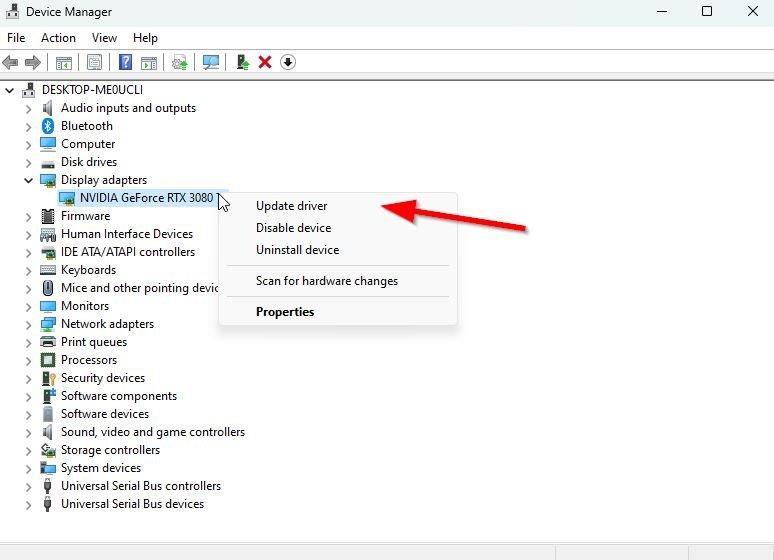
- Akkor Jobb klikk a dedikált grafikus kártya nevén, amelyet a helyi menü megjelenítéséhez használ.
- Ezután kattintson a gombra Illesztőprogram frissítése > Válasszon Az illesztőprogramok automatikus keresése.
- A rendszer automatikusan ellenőrzi az elérhető frissítést.
- Ha elérhető frissítés, az automatikusan letölti és telepíti a legújabb verziót.
- Ha elkészült, feltétlenül indítsa újra a számítógépet a módosítások alkalmazásához.
Ha nem talál frissítést, akkor feltétlenül látogasson el a grafikus kártya hivatalos webhelyére, és keresse meg manuálisan a legújabb frissítést. Ha elérhető egy új verzió, csak töltse le a fájlt a számítógépére, és telepítse. Bármilyen grafikus kártyát is használ, ugorjon az alábbi linkre a gyártó szerint.
- Nvidia GPU
- AMD GPU
- Intel GPU
7. Frissítés a 64 bites Windows 10 rendszerre (1909-es verzió)
Érdemes megemlíteni, hogy a Titanfall 2 cím hivatalosan nem fog megfelelően futni Windows 7 vagy Windows 8.1 rendszeren.A Titanfall 2 futtatásához legalább a Windows 10 (64 bites) verzióra lesz szüksége az 1909-es verzió buildjével. Ha viszont a VR módot vagy a Ray Tracing támogatást szeretné használni, akkor mindenképpen frissítse a rendszert Windowsra. 10 (64 bites) legalább a 2004-es verzióval. Kövesse az alábbi lépéseket a Windows build verziójának és frissítési folyamatának ellenőrzéséhez.
- Nyomja meg a Windows+R billentyűket a Futtatás párbeszédpanel megnyitásához.
- Most írja be a winver billentyűt, és nyomja meg az Enter billentyűt a Windows névjegye felugró nézet megnyitásához.
- Itt könnyen megtekintheti a jelenleg futó Windows operációs rendszer verzióját, valamint a build verzióját.
Ha esetleg a Windows operációs rendszer elavult verzióját vagy buildjét futtatja, akkor feltétlenül kövesse az alábbi lépéseket.
- nyomja meg Windows + I gombok megnyitásához Windows beállítások menü.
- Kattintson Windows Update a bal oldali ablaktáblából > Frissítések keresése.

- Ha van elérhető frissítés, válassza ki Letöltés és telepítés.
- Várja meg, amíg a frissítési folyamat befejeződik.
- Ha elkészült, indítsa újra a számítógépet a módosítások alkalmazásához.
8. Keressen opcionális frissítéseket
Az alábbi lépések végrehajtásával ellenőrizze az opcionális frissítéseket is, mert egyes eszközillesztő-frissítések és biztonsági javítások frissítései külön szakaszban jelenhetnek meg.
- nyomja meg Windows + I gombok megnyitásához Windows beállítások menü.
- Kattintson Windows Update a bal oldali ablaktáblában, majd kattintson a gombra Haladó beállítások.
- Most görgessen le egy kicsit, és keresse meg a További beállítások szakasz.
- Kattintson Opcionális frissítések > Ha van elérhető frissítés, feltétlenül válassza ki a frissítést.
- Kattintson Letöltés és telepítés > A frissítés telepítése után nyissa meg újra a rendszert.
9. Váltson dedikált GPU-ra
Győződjön meg arról is, hogy a dedikált GPU-t használja a Windows számítógépen az integrált HD grafika helyett. Ehhez tegye a következőket:
Nvidia GPU esetén:
- Jobb klikk az asztali képernyőn a helyi menü megnyitásához.
- Most kattintson a gombra Nvidia Vezérlőpult kinyitni.
- Irány a 3D beállítások > Válasszon 3D beállítások kezelése.
- Nyissa meg a Programbeállítások fület, és válasszon Titanfall 2 a legördülő menüből.
- Ezután válassza ki a előnyben részesített grafikus processzor ehhez a programhoz egy másik legördülő menüből.
- Végül az Nvidia GPU-nak így kell megjelennie Nagy teljesítményű Nvidia processzor.
- Mentse el a változtatásokat, és indítsa újra a számítógépet.
AMD GPU esetén:
- Jobb klikk az asztali képernyőn a helyi menü megnyitásához.
- Most nyitva Radeon beállítások > Navigáljon ide További beállítások.
- Menj preferenciák > Válasszon Erő > Válasszon Váltható grafikus alkalmazás beállításai.
- Válassza ki Titanfall 2 a telepített alkalmazások listájából. [Ha a játék nem szerepel a listában, választhat Alkalmazás hozzáadása és mellékelje a játék exe fájlját]
- Végül válassza ki Nagy teljesítményű tól Grafikai beállítások, opció > Indítsa újra a számítógépet.
10. Futtassa az EA Desktopot vagy az Origint a háttérben
Még akkor is, ha a Steamen keresztül vásároltad meg a Titanfall 2 játékot, és csak a Steam klienst használtad a játékhoz, akkor is bizonyos esetekben számos problémával találkozhatsz. Erősen ajánlott, hogy az EA Desktop vagy az Origin asztali alkalmazás a háttérben futhasson a gördülékenyebb játékélmény érdekében. Nyilvánvalóan össze kell kapcsolnia érvényes EA-fiókját a használt alkalmazással. Egyszerűen megnézheti a Titanfall 2 oldal értesítését a Steam Store-ban.
11. Ne használjon DLSS-t (próbáljon TAA vagy AMD FX használatával)
Több érintett Titanfall 2 PC-játékos több online fórumon is megemlítette a játékon belüli grafikai beállítások javítását. Úgy tűnik, hogy a TAA vagy az AMD FX for Anti-Aliasing jónak bizonyult a DLSS opció használata helyett. Tehát kipróbálhatja a TAA vagy az AMD FX opciót is.
- Indítsa el a Titanfall 2 játék > Ugrás a játékon belüli oldalra Grafikai beállítások menü.
- Most válasszon Videó mód > Görgessen le a lehetőséghez „Anti-aliasing” választási lehetőség.
- Ügyeljen arra, hogy válassza ki „TAA és AMD FX”.
- Ha elkészült, mentse a módosításokat, és indítsa újra a játékot, hogy újra ellenőrizze a hibát.
12. Végezze el a háttérfolyamatokat
Nagy az esélye annak, hogy a rendszer valamilyen módon lelassul, vagy túlterhelődik a sok szükségtelen háttérfutó feladat miatt. Ezek a feladatok alapvetően olyan rendszererőforrásokat fogyasztanak, mint a CPU, a memória vagy az internetes sávszélesség, ami komolyan befolyásolhatja a játék indítási élményét. Ha ezekre a (harmadik féltől származó) feladatokra nincs szükség, próbálja meg teljesen bezárni őket az alábbi lépések végrehajtásával.
- nyomja meg Ctrl + Shift + Esc gyorsbillentyűket a billentyűzeten a megnyitáshoz Feladatkezelő.
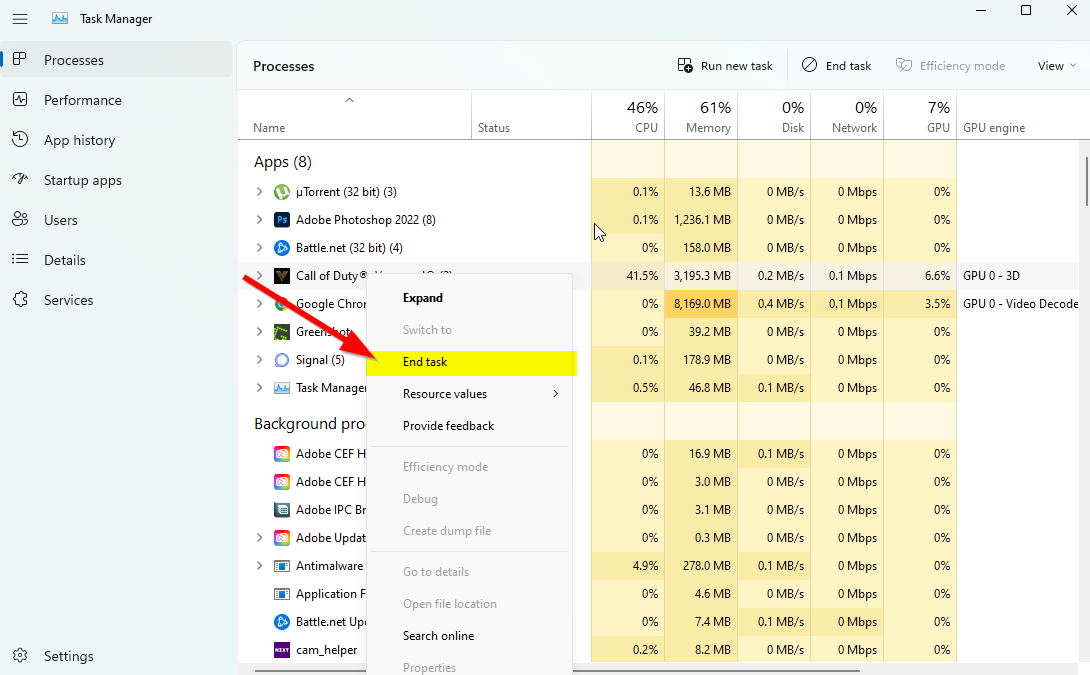
- Kattintson a Folyamatok lap > Ügyeljen arra, hogy egyenként jelölje ki a bezárni kívánt feladatot.
- Ezután kattintson a gombra Utolsó feladat bezárni.
- Amint már említettük, hajtsa végre ugyanazokat a lépéseket minden egyes bezárni kívánt feladatnál.
- Ha végzett, zárja be a Feladatkezelő ablakot, és indítsa újra a számítógépet.
13. Ellenőrizze és javítsa ki a játékfájlokat
Néha a számítógépen hiányzó vagy sérült játékfájlok problémákat okozhatnak a játékalkalmazás megfelelő indításakor, vagy összeomolhatnak. Ez nem jelenti azt, hogy az összeomlás után mindig hibaüzenetet vagy figyelmeztetést kap. Egy kisebb, de hasznos játékfájl könnyen megsérülhet vagy hiányzik. Szerencsére a legtöbb játékindító hasznos funkcióval rendelkezik a játékfájlok online ellenőrzésére és javítására. Ehhez tegye a következőket:
Steam esetén:
- Indítsa el a Gőz kliens > Kattintson a gombra Könyvtár.
- Jobb klikk tovább Titanfall 2 a telepített játékok listájából.
- Most kattintson a gombra Tulajdonságok > Ugrás ide Helyi fájlok.
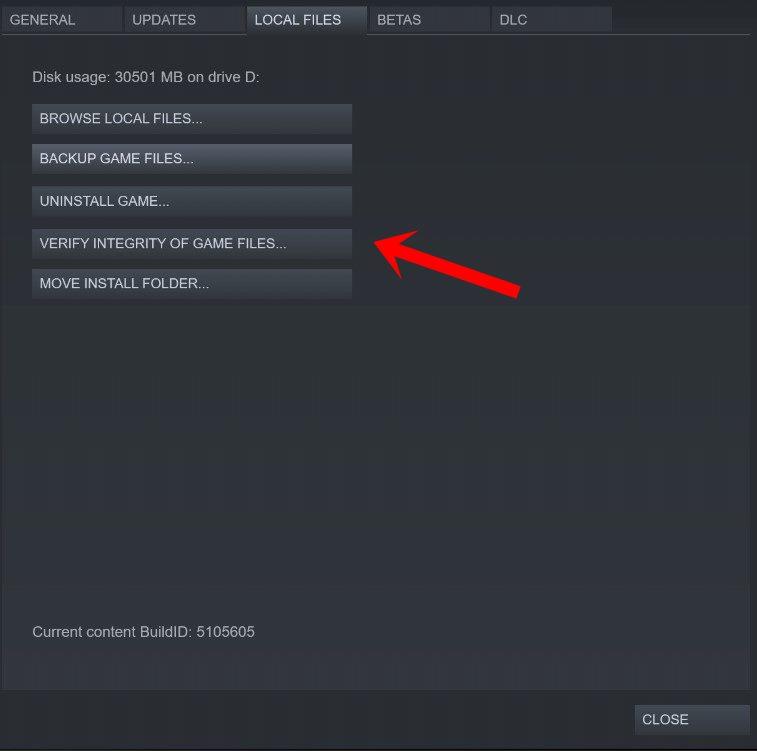
- Kattintson Ellenőrizze a játékfájlok integritását.
- Meg kell várnia a folyamatot, amíg befejeződik.
- Ha végzett, csak indítsa újra a számítógépet.
Az Epic Games Launcherhez:
- Nyissa meg a Epic Games Launcher > Kattintson a gombra Könyvtár.
- Kattintson a hárompontos ikonra mellett Titanfall 2.
- Kattintson Ellenőrizze > Várja meg, amíg a folyamat befejeződik, és indítsa újra az indítót.
Eredethez:
- Nyissa meg a Eredeti ügyfél a PC-n.
- Menj Saját játékkönyvtár > Válassza ki a Titanfall 2-t a telepített játékok listájából.
- Most kattintson a Beállítások ikon > Kiválasztás Javítás.
- Várja meg, amíg az ügyfél elvégzi helyetted a munkát.
- Ha elkészült, zárja be a klienst, és indítsa újra a számítógépet a hatások azonnali megváltoztatásához.
EA Desktop esetén:
- Nyissa meg a EA Desktop kliens > Ugrás ide ‘A gyűjteményem’.
- Most, Jobb klikk tovább Titanfall 2 a játékok listájából.
- Kattintson Javítás és várja meg, amíg az ellenőrzési folyamat befejeződik.
- Miután végzett, feltétlenül indítsa újra a számítógépet a módosítások alkalmazásához.
14. Állítsa be a Steam Overlay és a SteamVR beállításokat
Több Titanfall 2 PC-játékos is arról számolt be, hogy gyakran szembesülnek az összeomlási problémával, valamint az „Ego Dumper” hibaüzenettel az összeomlás után. Valószínűleg a SteamVR felhasználókkal történik, és van egy lehetséges megoldásunk a javításra. Megjavítani:
- Nyissa meg a Gőz kliens a számítógépen > Kattintson a gombra Könyvtár.
- Jobb klikk tovább Titanfall 2 a bal oldali ablaktáblában > Kiválasztás Tulajdonságok.
- Most kattintson a gombra Tábornok > Győződjön meg róla Bekapcsol az „A Steam Overlay engedélyezése játék közben” választási lehetőség.
- Önnek is kellene Bekapcsol az „A Desktop Game Theatre használata, amíg a SteamVR aktív” választási lehetőség.
15. Törölje az ideiglenes fájlokat a rendszerből
Javasoljuk továbbá, hogy az alábbi lépéseket követve kézzel törölje az összes tárolt ideiglenes fájlt a rendszerből. Lehet, hogy egy sérült ideiglenes fájl vagy dump ütközik a tényleges játékkal, hogy megfelelően fusson.
- megnyomni a Windows+R gombok megnyitásához Fuss párbeszédablak.
- Most pedig írj %temp% és ütött Belép az AppData alatti Helyi ideiglenes mappa megnyitásához. [C:\Felhasználók\Felhasználónév\AppData\Local\Temp]
- Itt megjelenik egy csomó ideiglenes adatfájl felsorolása > Csak nyomja meg a gombot Ctrl+A gombokat az összes fájl kiválasztásához.
- Ezután nyomja meg a Shift+Delete gombokat az ideiglenes fájlok végleges eltávolításához.
- Előfordulhat, hogy egyes ideiglenes fájlok nem törlődnek. Tehát csak hagyja ki ezeket a fájlokat, és törölje a többit.
- Miután végzett, újra kell indítania a számítógépet a módosítások alkalmazásához.
16. Módosítsa az Nvidia Vezérlőpult beállításait
Az ajánlott Nvidia vezérlőpult-beállításoknak megfelelően megadtunk néhány beállítást, amelyeket szintén érdemes kipróbálni, ha esetleg a Titanfall 2 játék nagyon összeomlana. Ez a módszer csak az Nvidia grafikus kártya felhasználóira vonatkozik.
- Jobb klikk a asztali képernyő (üres) a helyi menü megnyitásához.
- Most válasszon Nvidia Vezérlőpult megnyitásához > Kiválasztás 3D beállítások kezelése.
- Kattintson Programbeállítások > Válasszon Titanfall 2 a listáról. [Ha nem elérhető, kattintson a Tallózás gombra, és adja hozzá a listához]
- Ügyeljen arra, hogy módosítsa vagy módosítsa az alább említett beállításokat:
- Képélesítés – Ki
- Alacsony késleltetésű mód – Ki
- Energiagazdálkodás – Részesítse előnyben a maximális teljesítményt
- Textúra szűrés – Minőség – Teljesítmény
- Menetes optimalizálás – Be
- Ha elkészült, mentse a változtatásokat, és indítsa újra a számítógépet az effektusok azonnali megváltoztatásához.
17. Tiltsa le a Windows tűzfalat
Ha adott esetben az alapértelmezett Windows tűzfalvédelmet használja a számítógépén, akkor ideiglenesen kapcsolja ki, és ellenőrizze újra a problémát. Ezt csináld meg:
- Kattintson a Start menü > Típus Tűzfal.
- Válassza ki Windows Defender tűzfal a keresési eredményből.
- Most kattintson a gombra Kapcsolja be vagy ki a Windows Defender tűzfalat a bal oldali ablaktáblából.
- Válaszd ki a A Windows Defender tűzfal kikapcsolása (nem ajánlott) opció mind a Privát és nyilvános hálózati beállítások.
- Miután kiválasztotta, kattintson a gombra rendben a változtatások mentéséhez.
- Végül indítsa újra a számítógépet.
18. Kapcsolja ki a vírusvédelmet
Megpróbálhatja kikapcsolni a Windows Defender opciót is a számítógépén, hogy megbizonyosodjon arról, hogy nincs víruskereső szoftver, amely blokkolja a játékfájlok megfelelő futtatását.
- nyomja meg Windows + I gyorsbillentyűk a megnyitásához Windows beállítások menü.
- Kattintson Frissítés és biztonság > Kattintson a gombra Windows biztonság a bal oldali ablaktáblából.
- Most kattintson a Nyissa meg a Windows biztonságot gomb.
- Menj Vírus- és fenyegetésvédelem > Kattintson a gombra Beállítások kezelése.
- Ezután egyszerűen meg kell tennie kikapcsolni az Valós idejű védelem kapcsolót.
- Ha a rendszer kéri, kattintson a gombra Igen továbblépni.
Ha bármilyen más víruskereső programot használ a számítógépén, feltétlenül kapcsolja ki.
19. Állítsa be a Nagy teljesítményt az Energiagazdálkodási lehetőségek között
A Windows rendszer többnyire az alapértelmezett kiegyensúlyozott energiagazdálkodási módra van beállítva, amely egyszerre kínál teljesítményt és energiafogyasztást. Néha azonban ez a mód teljesítményproblémákat okozhat a számítógépen, ha grafikusra éhes programokról van szó. Jobb, ha az energiagazdálkodási módot High Performance-ra állítja, ami javíthatja a feladatokat. Ez az üzemmód azonban a normálnál több energiát vagy akkumulátort fogyaszt. Ezt csináld meg:
- Kattintson a Start menü > Típus Vezérlőpult és keress rá.
- Nyisd ki Vezérlőpult a keresési eredményből.
- Most menj ide Hardver és hang > Válasszon Energiagazdálkodási lehetőségek.
- Kattintson Nagy teljesítményű kiválasztani.
- Ha elkészült, feltétlenül indítsa újra a számítógépet a módosítások alkalmazásához.
- Lehet, hogy megoldja a Titanfall 2 Összeomlási probléma a számítógépen.
20. Telepítse újra a Microsoft Visual C++ Runtime programot
Ha Windows számítógépén nem a Microsft Visual C++ Runtime legújabb verziója vagy a szükséges verziója fut, akkor számos problémába ütközhet. Ehhez:
- megnyomni a ablakok gombot a billentyűzetről a megnyitásához Start menü.
- Most pedig írj alkalmazások és funkciók keresni.
- Nyisd ki Alkalmazások és funkciók a keresési eredményből.
- Kattintson a Microsoft Visual C++ program(oka)t a listából egyenként.
- Válassza ki az egyes programokat, és kattintson rá Eltávolítás.
- Kövesse a képernyőn megjelenő utasításokat az eltávolítás befejezéséhez.
- Ezután látogassa meg a hivatalos Microsoft webhely és töltse le a Microsoft Visual C++ Runtime legújabb verzióját.
- Ha elkészült, telepítse a számítógépére > Indítsa újra a rendszert a hatások módosításához.
21. Végezzen tiszta rendszerindítást
Egyes jelentések szerint a Windows rendszerindításától kezdve mindig több program fut a háttérben. Tehát ezek a szolgáltatások az Ön tudta nélkül fogyaszthatják a rendszer erőforrásait és az internetes adatokat.Jobb, ha tiszta rendszerindítást hajt végre, és az alábbi lépéseket követve kikapcsolja a szükségtelen indítási alkalmazásokat.
- nyomja meg Windows + R gyorsbillentyűk a megnyitásához Fuss párbeszédablak.
- Most pedig írj msconfig és ütött Belép kinyitni Rendszerbeállítások.
- Menj a Szolgáltatások lap > Engedélyezze a Az összes Microsoft szolgáltatás elrejtése jelölőnégyzetet.
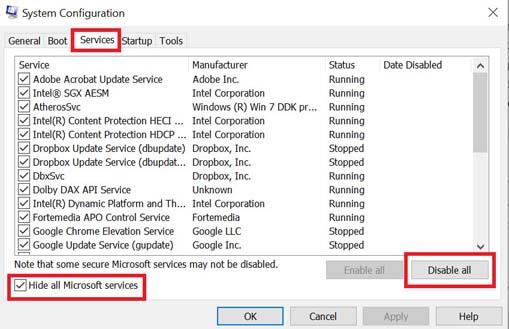
- Kattintson Az összes letiltása > Kattintson a gombra Alkalmaz és akkor rendben a változtatások mentéséhez.
- Most menj a üzembe helyezés lap > Kattintson a gombra Nyissa meg a Feladatkezelőt.
- Kattintson a üzembe helyezés fület a Feladatkezelőből.
- Győződjön meg arról, hogy arra az adott feladatra kattint, amelyik nagyobb indítási hatással bír.
- Miután kiválasztotta, kattintson a gombra Letiltás kikapcsolni. [Készítse el ugyanazokat a lépéseket minden olyan programnál, amely nagyobb indítási hatással bír]
- Végül feltétlenül indítsa újra a számítógépet a módosítások alkalmazásához.
22. Próbálja meg letiltani az Overlay alkalmazásokat
Néha néhány alkalmazáshoz egy további overlay alkalmazás is tartozik, amely alapvetően sokat segít a streamereknek vagy a játékosoknak. Azonban ezek a fedvényalkalmazások végül ütközhetnek a játékfájlokkal, hogy zökkenőmentesen fussanak, és számos problémát okozhatnak, például FPS-eséseket, fekete képernyő-problémákat, késéseket, hibákat stb. Meg kell próbálnia manuálisan letiltani az átfedő alkalmazásokat, mielőtt újraindítaná a játékot. ellenőrizze, hogy az összeomlási probléma megoldódott-e vagy sem. Ehhez tegye a következőket:
Discord Overlay letiltása:
- Indítsa el a Viszály alkalmazás > Kattintson a fogaskerek ikon az alján.
- Válassza ki Fedvény alatt Alkalmazásbeállítások > Bekapcsol az Engedélyezze a játékon belüli fedvényt.
- Kattintson a Játékok lap > Kiválasztás Titanfall 2.
- Végül, kikapcsolni az Engedélyezze a játékon belüli fedvényt kapcsolót.
- A változtatások alkalmazásához feltétlenül indítsa újra a számítógépet.
Az Xbox Game Bar letiltása:
- nyomja meg Windows + I kulcsok a nyitáshoz Windows beállítások.
- Kattintson Szerencsejáték > Ugrás ide Game Bar > Kapcsolja ki Rögzítsen játékklipeket, képernyőképeket és közvetítsen a Játéksáv segítségével választási lehetőség.
Az Nvidia GeForce Experience Overlay letiltása:
- Indítsa el a Nvidia GeForce Experience alkalmazás > Menjen a következőre Beállítások.
- Kattintson a Tábornok lap > Letiltás az In-Game Overlay választási lehetőség.
- Végül indítsa újra a számítógépet a módosítások alkalmazásához, és indítsa újra a játékot.
Vannak más átfedő alkalmazások, amelyek gondot okozhatnak Önnek, például az MSI Afterburner, Rivatuner, RGB szoftver stb. Ezeket is ki kell kapcsolni.
23. Frissítse a Titanfall 2-t
Még egy elavult játékjavítási verzió is számos lehetséges problémát okozhat a játékeszközön, ami összeomláshoz, késésekhez, akadozásokhoz és sok máshoz vezethet. Javasoljuk, hogy rendszeresen ellenőrizze a játékfrissítést, és telepítse a legújabb frissítést, amikor elérhető. Ugyanezt az alábbi lépések követésével teheti meg.
Steam esetén:
Reklámok
- Nyissa meg a Gőz kliens > Ugrás ide Könyvtár.
- Kattintson Titanfall 2 a telepített játékok listájából a bal oldali ablaktáblában.
- Most az ügyfél automatikusan megkeresi az elérhető frissítést.
- Ha van elérhető frissítés, látni fogja a Frissítés opció > Csak kattintson rá.
- Várjon néhány percet, amíg a játék frissítése befejeződik. [A tárhelytől és az internetkapcsolattól függ]
- Ha elkészült, feltétlenül zárja be a Steam klienst.
- Végül indítsa újra a számítógépet a módosítások végrehajtásához, és indítsa újra a Titanfall 2 játékot.
Az Epic Games Launcherhez:
- Nyissa meg a Epic Games Launcher > Irány a Könyvtár.
- Most kattintson a három pont ikonra mellett Titanfall 2.
- Győződjön meg arról, hogy a Automatikus frissítés opció az bekapcsolva.
Ez automatikusan engedélyezi a letöltési funkciót, amikor új javításfrissítés lesz elérhető a kiválasztott játékhoz. Így többé nem kell manuálisan ellenőriznie a frissítéseket.
Eredethez:
Reklámok
- Nyissa meg a Eredet kliens a számítógépen > Kattintson a gombra Alkalmazás beállítások.
- Most keresd meg a Ügyfélfrissítés szakasz > Itt kell Bekapcsol az Automatikus játékfrissítések választási lehetőség.
EA Desktop esetén:
- Indítsa el a EA Desktop kliens a PC-n.
- Győződjön meg arról, hogy be van jelentkezve az érvényes EA-fiókba.
- Irány a Profil szakaszt a jobb felső sarokban.
- Most kattintson a lefelé mutató nyíl ikonra a profil mellett > Kattintson a gombra Beállítások a legördülő menüből.
- Kattintson a Letöltés lap > alatt a Frissítések szakaszt, akkor szüksége lesz rá Bekapcsol az A játékok automatikus frissítése kapcsolót.
- Önnek is kellene Bekapcsol az Engedélyezze a háttérszolgáltatásokat kapcsolja, hogy a dolgok gördülékenyen menjenek.
- Ha elkészült, feltétlenül indítsa újra az EA Desktop klienst a módosítások azonnali alkalmazásához.
24. Lépjen kapcsolatba az EA súgójával
Ha egyik módszer sem működött az Ön számára, további segítségért forduljon az EA Help for Titanfall 2-hez. Ügyeljen arra, hogy hozzon létre támogatási jegyet a Titanfall 2 indítási összeomlási problémájához. Ez lehetővé teszi a fejlesztők számára, hogy alaposan kivizsgálják a problémát.
Ennyi, srácok. Feltételezzük, hogy ez az útmutató hasznos volt az Ön számára. További kérdés esetén az alábbiakban kommentelheti.
